1. Quay phim màn hình không cần Jailbreak
 |
Trên hệ điều hành iOS 11, Apple đã tích hợp thêm tính năng Screen Recording, cho phép người dùng quay phim màn hình mà không cần phải cài đặt thêm các ứng dụng của bên thứ ba hoặc sử dụng MacBook.
Để kích hoạt, đầu tiên hãy truy cập vào Settings (cài đặt) > Control Center (trung tâm kiểm soát) > Screen Recording để thêm chức năng quay phim màn hình vào Control Center.
Tiếp theo, người dùng chỉ cần vuốt từ cạnh dưới màn hình lên để mở Control Center và bấm vào biểu tượng Screen Recording (màu đỏ). Lúc này, iPhone sẽ tự động ghi lại toàn bộ thao tác trên màn hình và âm thanh của thiết bị (chưa hỗ trợ ghi âm bằng giọng nói).
Khi muốn dừng lại, người dùng chỉ cần nhấp vào tùy chọn Recording ở góc trên màn hình và nhấn Stop (dừng), video sẽ được lưu lại trong Photos (thư viện ảnh).
2. Sử dụng bàn phím bằng một tay
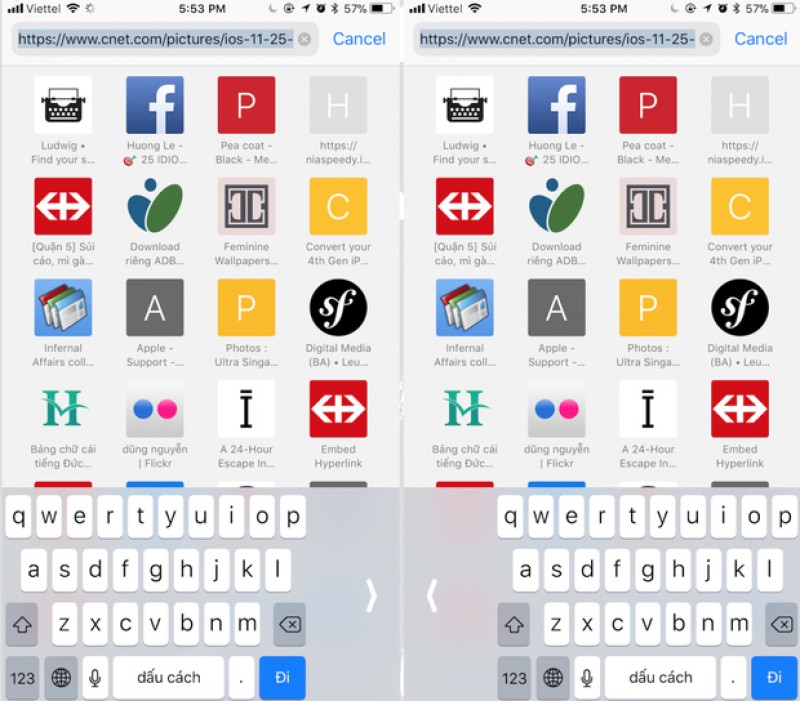 |
Bàn phím trên iOS 11 có thể điều chỉnh lệch về bên trái hoặc bên phải để người dùng có thể dễ dàng gõ ký tự bằng một tay.
3. Quét QR Code bằng camera
 |
Ứng dụng camera trên iOS 11 đã hỗ trợ người dùng quét QR Code mà không cần cài đặt thêm các ứng dụng của bên thứ ba.
Để sử dụng, người dùng hãy vào Settings (cài đặt) > Camera > Scan QR Code (quét mã QR) để kích hoạt tính năng này.
4. Có nhiều chế độ chụp ảnh mới
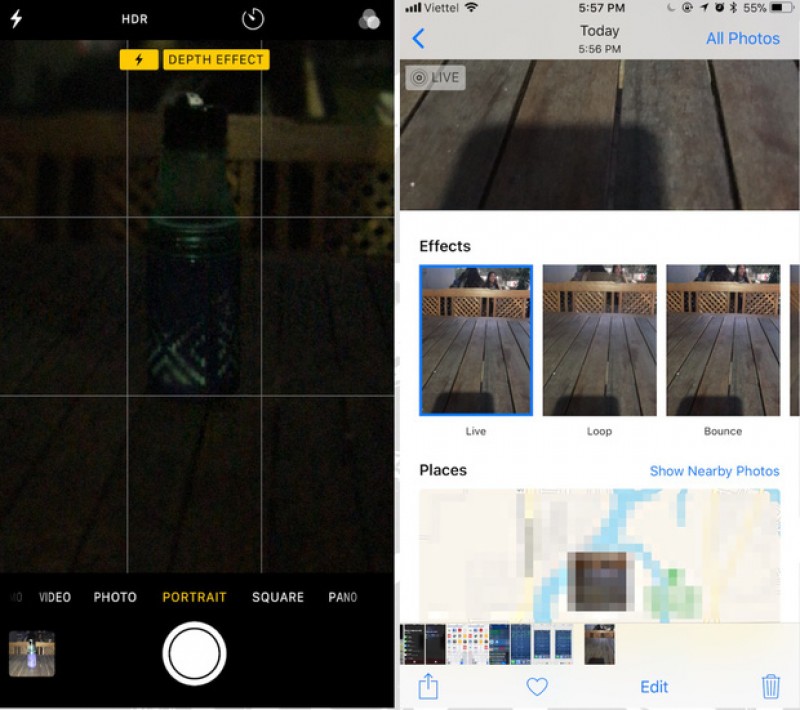 |
Trên iOS 11, người dùng có thể chỉnh sửa ảnh giống như chế độ chụp Boomerang của Instagram.
Ngoài ra, các phiên bản iPhone mới tích hợp camera kép như iPhone 7 Plus, iPhone 8 Plus và iPhone X sẽ có thêm tính năng hiệu chỉnh hiệu ứng mờ phông nền (Portrait Mode) ngay cả sau khi chụp. Cuối cùng, người dùng có thể truy cập bộ lọc camera bằng cách kéo lên trên giao diện chụp ảnh.
5. Quét tài liệu, hóa đơn bằng ứng dụng Note
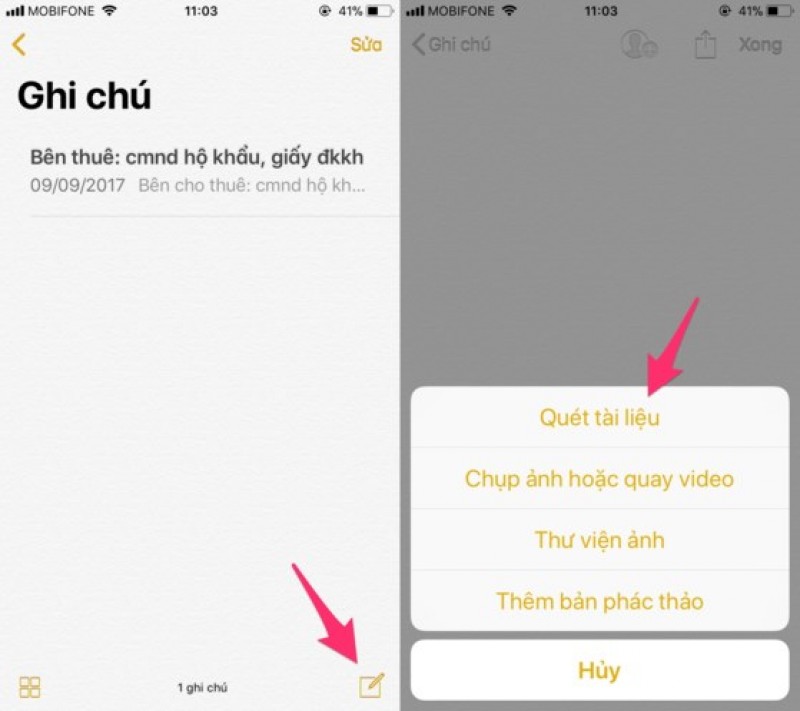 |
Với iOS 11, người dùng có thể sử sụng chế độ tự động quét tài liệu, hóa đơn trong ứng dụng Notes (ghi chú) mà không cần phải cài đặt thêm các ứng dụng của bên thứ ba.
Các hóa đơn, tài liệu sẽ được quay và lưu lại bên trong ứng dụng Note một cách sạch đẹp và rõ ràng. Để sử dụng tính năng này, bạn cần tạo một ghi chú mới, sau đó nhấp vào biểu tượng dấu cộng và chọn Scan Document (quét tài liệu).
6. Ảnh chụp màn hình được tiếp thêm sức mạnh
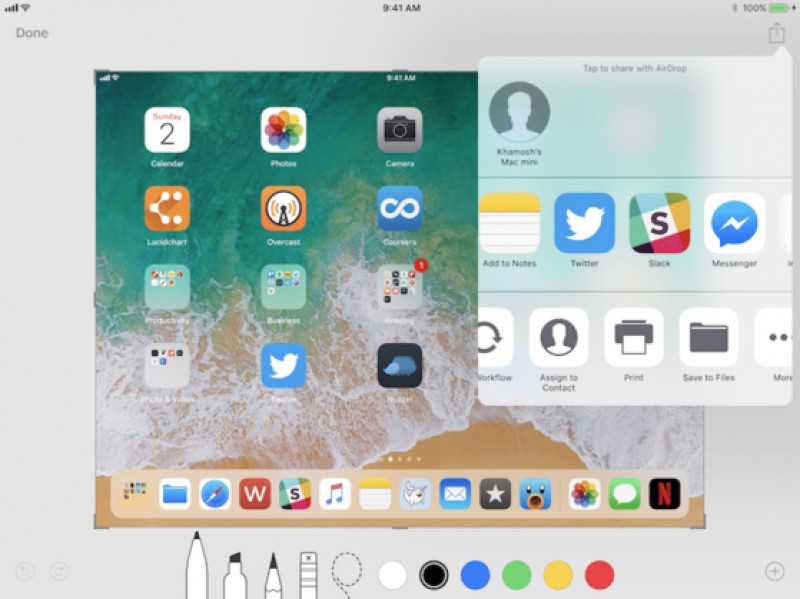 |
Sau khi chụp màn hình xong, một ảnh thu nhỏ của nó sẽ xuất hiện ở cạnh dưới bên trái màn hình. Người dùng có thể nhấp vào hình ảnh thu nhỏ đó để sử dụng các công cụ mới do Apple cung cấp, như các đầu cọ, màu sắc, phóng to khu vực cần nhấn mạnh…
